Jak ovládat pracovní plochu systému Windows pomocí konzoly Xbox nebo Steam Controller

Pokud máte počítač nastaven jako herní počítač a centrum médií v obývacím pokoji, proč používat myš pro vše, stačí použít ovladač hry?
Ve výchozím nastavení řadiče Xbox pracují dobře s řadou počítačových her, ale nedovolí vám navigovat na ploše a hrát něco z Netflixu. Ale s nějakým softwarem třetí strany, můžete použít ovladač Xbox 360 nebo Xbox One jako myš a klávesnici. Pokud máte jeden z ventilů Steam Valve, bude fungovat jako myš a klávesnice na ploše bez dalších vylepšení.
Ovladače Xbox vyžadují další software
SOUVISEJÍCÍ: Jak hrát hry PC na vašem počítači TV
Společnost Microsoft ve výchozím nastavení nezahrnuje tuto funkci pro ovládací prvky Xbox, takže budete potřebovat program, který může řídicí jednotku Xbox fungovat jako myš a klávesnice. Naštěstí existuje řada možností. Gopher360 je bezplatný a otevřený zdroj a funguje bez jakékoliv další konfigurace. Ostatní aplikace vyžadují nějaké nastavení.
stačí stáhnout a spustit Gopher360. Je to lehká aplikace, která "funguje", když ji spustíte. Klepnutím levým tlačítkem myši přesuňte kurzor myši, klepnutím levým tlačítkem myši na tlačítko "A" a klepnutím pravým tlačítkem myši na tlačítko "X". Webová stránka Gopher360 obsahuje podrobnější informace o konfiguraci klíčů.
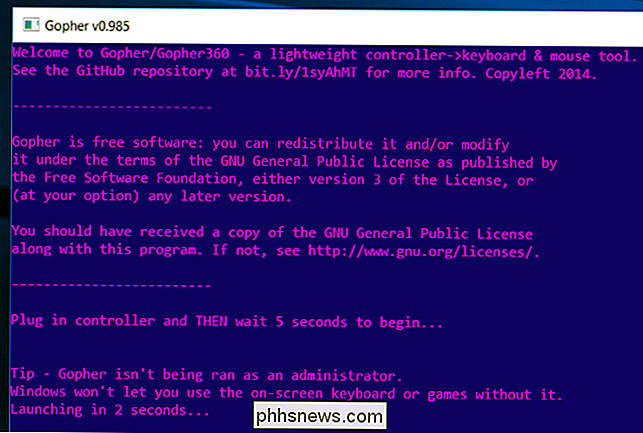
Chcete-li s ním používat klávesnici na obrazovce systému Windows, musíte kliknout pravým tlačítkem myši na aplikaci Gopher360 a zvolit "Spustit jako správce". potom zadejte klávesu Windows na obrazovce. Chcete-li, aby byl vždy spuštěn jako správce, můžete pravým tlačítkem myši kliknout na soubor Gopher.exe, vybrat "Vlastnosti", vybrat kartu "Kompatibilita" a aktivovat volbu "Spustit tento program jako správce". na obrazovce v systému Windows 10 můžete klepnout pravým tlačítkem myši na panel úloh a vybrat "Zobrazit dotykové klávesové tlačítko." V blízkosti systémové lišty se zobrazí ikona klávesnice. Klikněte na něj pomocí ovladače a dostanete klávesnici na obrazovce, kterou můžete použít pro psaní. Není to ideální pro velké množství psaní, ale může se hodit, pokud chcete rychle vyhledat Netflix pro něco.
Gopher360 bude fungovat pouze v době, kdy je spuštěn a otevřen na pozadí. Aby bylo zajištěno, že je vždy funkční, můžete do složky Spuštění počítače umístit soubor Gopher.exe. Systém Windows se automaticky spustí při přihlášení.
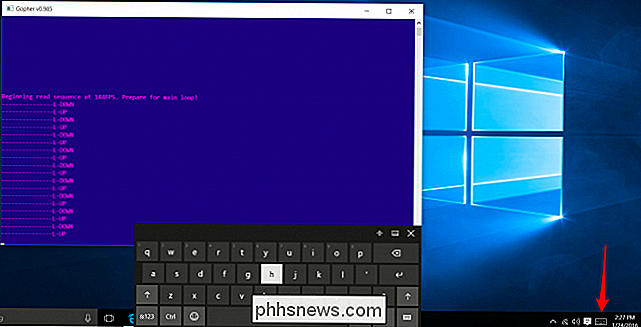
Gopher360 není vaší volbou, ale je to náš oblíbený. Pokud chcete zkusit něco jiného, oba nástroje JoyToKey a Xpadder jsou pokročilé nástroje pro konfiguraci herního ovladače a každý může být použit k tomu, aby ovladač fungoval jako myš a klávesnice. Vyžadují však konfigurace a profily, takže se nejedná o plug-and-play. JoyToKey je také shareware, takže není úplně zdarma.
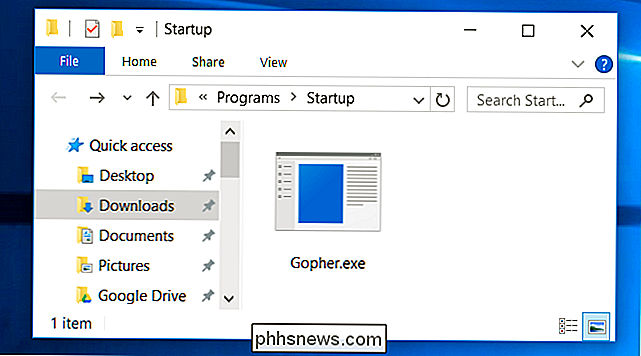
Pokud jste ochotni utratit trochu peněz, můžete zkusit Controller Companion, který je recenzován na Steam a stojí 2,99 dolarů. Navržen pro použití s řídicími systémy Xbox 360 a Xbox One, bude váš ovladač fungovat jako myš na ploše. Ještě zajímavější je, že obsahuje vlastní klávesnici na obrazovce, která může být pro některé uživatele efektivnější než nativní klávesnice na obrazovce systému Windows.
Steam Controllers Just Work
Pokud máte jeden z regulátorů Steam Valve, jako myš a klávesnice. Dokud je připojen k počítači, můžete jej použít pouze na pracovní ploše systému Windows.
Pravá touchpad na ovladači přesune kurzor - můžete dokonce přejet prstem přes dotykovou plochu a kurzor se bude dále pohybovat. Pravé tlačítko ramenního knoflíku provede levým tlačítkem myši a levým ramenním tlačítkem provedete klepnutí pravým tlačítkem myši. To zní jako opak toho, co by mělo být, ale pravé rameno tlačítko je v nejvhodnějším místě, takže to dává smysl.
SOUVISEJÍCÍ:
Jak Remap Xbox, PlayStation a další ovládací tlačítka v Steam Ostatní tlačítka také provádějí pohodlné akce. Levný touchpad funguje například jako rolovací kolečko, zatímco joystick funguje jako šipky nahoru, dolů, vlevo a vpravo.
Vlastně můžete všechny tyto ovládací prvky upravit. Chcete-li tak učinit, otevřete rozhraní režimu Steam's Big Picture, v pravém horním rohu obrazovky vyberte "ozubené kolečko" Nastavení, v části Controller vyberte "Konfigurace" a vyberte "Konfigurace plochy". vylepšíte profily regulátoru Steam, abyste mohli pracovat s libovolnou hrou.
Bohužel, není možné otevřít klávesnici Steam na obrazovce, protože je součástí paralelního překryvu. Ale můžete použít klávesnici na obrazovce systému Windows, stejně jako byste jej používali s ovladačem Xbox.

Pro těžké použití v počítači je opravdu žádná klávesnice a myš pro ovládání klávesnice a myši, ale funkce regulátoru jako základní myš a klávesnice je skvělá pro některé základní Netflix nebo jiné přehrávání videa a procházení webu ve vašem obývacím pokoji. Je to hanba podpora pro použití vlastních Xbox řadičů Xbox na ploše Windows není jen vestavěná do Windows, ale se správným softwarem, budete v pohotovostním provozu

Image Credit: Yixiao Wen na Flickr

Zakázat obrazovku uzamčení v systému Windows 10
Při aktualizaci Windows 10 na výročí Microsoft již neumožňuje zakázat obrazovku uzamčení pomocí nastavení zásad skupiny nebo registru. Ale stále existují řešení - zatím. Nastavení zásad skupiny, které vypne uzamčení obrazovky, je stále k dispozici, ale funguje pouze v edicích Windows Enterprise a Education.

Proč je hlášení systému Windows o této složce příliš dlouhé na kopírování?
Pokud pracujete s Windows dostatečně dlouhou dobu, zejména se složkami a soubory s dlouhými názvy, dojde k bizarní chybě : Systém Windows hlásí, že cesta k souboru nebo název souboru je příliš dlouhá, než se přesune na nový cíl nebo dokonce odstraní. Co je to? Hej How-To Geek! Takže druhý den jsem reorganizoval některé soubory na svém počítači, vytvářel složky, takové věci.



